Stappen om een Systeemherstel uit te voeren in Windows 11

Als u fouten of crashes ondervindt, volg dan de stappen voor een systeemherstel in Windows 11 om uw apparaat terug te zetten naar een eerdere versie.

Bloatware is software die vooraf in het systeem is geïnstalleerd door de computerfabrikanten of wordt meegeleverd met het besturingssysteem. Deze apps bevatten tools en hulpprogramma's die anders niet in het systeem zijn opgenomen en die later door het besturingssysteem of hun partners worden vervaardigd. Hoewel Bloatware ons geen kwaad doet, zijn er een paar redenen waarom ze moeten worden verwijderd:
Opmerking: je kunt bloatware in een paar stappen uit Windows 10 verwijderen, maar het is mogelijk dat je er een aantal terugvindt op je computer nadat Windows Updates is geïnstalleerd.

Lijst met vooraf geïnstalleerde apps die niet kunnen worden verwijderd.
De vier hieronder beschreven methoden om Bloatware in Windows 10 te verwijderen, kunnen de volgende vier standaard-apps niet uit Windows 10 verwijderen, namelijk:
Het is onmogelijk om deze apps van Windows 10-computers te verwijderen, omdat ze een integraal onderdeel zijn van het besturingssysteem. De enige oplossing is om een app van een derde partij naar keuze te installeren, die dezelfde functie heeft, en er een standaard app van te maken. Ik heb bijvoorbeeld Google Chrome Browser geïnstalleerd en het mijn standaardbrowser gemaakt terwijl Microsoft Edge ergens in mijn systeem rust.
Hoe Bloatware verwijderen in Windows 10?
De traditionele manier om een programma te verwijderen, is door het te verwijderen. Het is echter niet eenvoudig om de meeste van deze software te verwijderen, omdat de verwijderingsoptie is uitgeschakeld, waardoor het moeilijk is om ze te verwijderen. Een van de belangrijkste redenen hiervoor is dat Microsoft en zijn softwarepartners de neiging hebben om geld te verliezen als deze software niet op uw systeem is geïnstalleerd. Hier zijn vier snelle methoden om van Windows 10 bloatware af te komen.
Methode één. Gebruik de basismethode om te verwijderen.
De meeste vooraf geïnstalleerde software die beschikbaar is op uw Windows 10-computer kan niet met deze methode worden verwijderd, maar er zijn er enkele die kunnen worden verwijderd. Dit is de traditionele methode voor het verwijderen van software in elk Windows-besturingssysteem. Ik heb persoonlijk geprobeerd Microsoft Money, Sports en News te verwijderen en ze zijn met succes van mijn systeem verwijderd. Hier zijn de stappen om bloatware uit Windows 10 te verwijderen:
Stap 1 . Typ Programma's toevoegen of verwijderen in het zoekvak in de linkerbenedenhoek van de taakbalk.
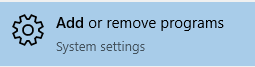
Stap 2 . Kies uit de zoekresultaten die worden weergegeven in het menu Start van Windows 10 Programma's toevoegen of verwijderen als systeeminstellingen.
Stap 3 . Er wordt een nieuw venster geopend met een lijst van alle apps die op uw systeem zijn geïnstalleerd.
Stap 4 . Klik op een app en er wordt een knop weergegeven met het label verwijderen. Klik op de knop Verwijderen en de app wordt van uw systeem verwijderd.
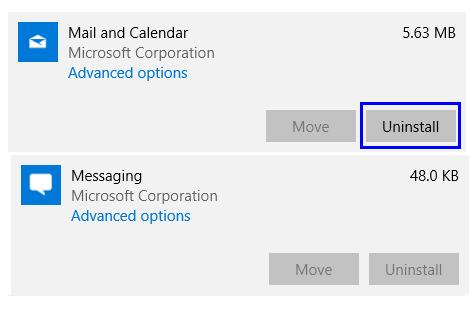
Opmerking : de knop Verwijderen is gemarkeerd voor de app Mail en Agenda , wat betekent dat deze met deze methode kan worden verwijderd. Merk echter op dat de knop Verwijderen is uitgeschakeld voor de Berichten-app, wat betekent dat deze app niet kan worden verwijderd. U moet een van de hieronder beschreven geavanceerde methoden volgen om deze bloatware uit Windows 10 te verwijderen.
Methode twee. Gebruik de PowerShell als Windows 10 Debloater.
Windows PowerShell l is een zeer krachtige app die helpt bij het configureren van alle instellingsopties in Windows 10. Hoewel het voornamelijk wordt gebruikt voor het automatiseren van taken en het beheren van configuraties, kunnen we PowerShell gebruiken om Bloatware te verwijderen, die niet op de traditionele manier kan worden verwijderd. Hier zijn de stappen om de vooraf geïnstalleerde apps te verwijderen met PowerShell:
Stap 1 . Typ PowerShell in het zoekvak op de taakbalk .
Stap 2. Klik in de weergegeven zoekresultaten met de rechtermuisknop op de zoekopdracht die de PowerShell-app weergeeft en kies Uitvoeren als beheerder . Klik op ja als u een bevestiging ontvangt
Stap 3 . Er wordt een tekstvenster geopend dat eruitziet als de opdrachtprompt met een verschil in blauwe achtergrond in vergelijking met zwart.
Stap 4 . Typ de volgende opdracht en vervang de appnaam door de naam van de app die u wilt verwijderen
Get-AppxPackage * appName * | AppxPackage verwijderen
Als je bijvoorbeeld de standaard weer-app wilt verwijderen, dan zou je de werkelijke naam van de weer-app tussen de Asterix moeten vermelden. De werkelijke naam van de weer-app is "Bingweather", wat betekent dat het commando er nu als volgt uit zou zien:
Get-AppxPackage * Bingweather * | AppxPackage verwijderen
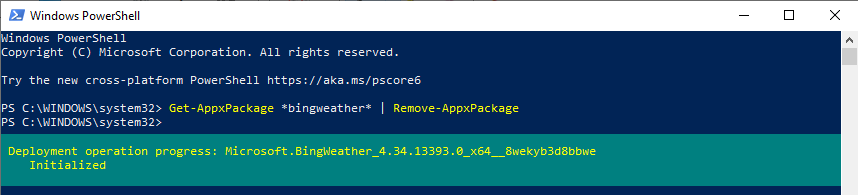
Let op: Alleen de naam is tussen de twee sterretjes vermeld en verder is er niets veranderd.
Stap 5. Druk op Enter om de opdracht uit te voeren.
Stap 6 . Hiermee wordt bloatware uit Windows 10 verwijderd. U moet deze opdracht elke keer herhalen als u een software wilt verwijderen die de werkelijke naam van de software aangeeft en niet de naam die zichtbaar is op de snelkoppeling of gebruikersinterface.
Hier is een lijst met de vooraf geïnstalleerde apps op Windows 10 en hun werkelijke namen. Kopieer de opdracht van hierboven en vervang het woord tussen de asterisk door de overeenkomstige werkelijke naam in de tabel, en je zult in staat zijn om het te verwijderen.
| SN | Naam | Werkelijke naam: |
| 1 | 3D-bouwer | 3dbuilder |
| 2 | Wekkers en klok | ramen alarmen |
| 3 | Rekenmachine | windowscalculator |
| 4 | Agenda en e-mail | windowscommunicatieapps |
| 5 | Camera | windows camera |
| 6 | Kantoor krijgen | officehub |
| 7 | Skype downloaden | Skype-app |
| 8 | Begin | begin |
| 9 | Groove Muziek | zunemusic |
| 10 | kaarten | windowsmaps |
| 11 | Microsoft Solitaire-verzameling | solitairecollectie |
| 12 | Geld | bingfinance |
| 13 | Films en tv | zunevideo |
| 14 | Nieuws | bingnieuws |
| 15 | Een notitie | een notitie |
| 16 | Mensen | mensen |
| 17 | Telefoon metgezel | Windows telefoon |
| 18 | Foto's | Foto's |
| 19 | Winkel | windowsstore |
| 20 | Sport | binsporten |
| 21 | Geluidsrecorder | geluidsrecorder |
| 22 | Het weer | Bingweer |
| 23 | Xbox | xbox-app |
Methode drie. Gebruik DISM om Bloatware te verwijderen in Windows 10.
De bovenstaande methode om Bloatware te verwijderen is heel eenvoudig, maar zoals ik eerder al zei, bestaat de kans dat het na grote Windows-updates opnieuw op uw computer wordt geïnstalleerd . Om alle sporen van de software van uw computer te verwijderen, kunt u de Deployment Imaging Service and Management of DISM gebruiken . Hier zijn de stappen om DISM te gebruiken om Bloatware in Windows 10 te verwijderen:
Stap 1 . Druk op de Windows-knop op uw toetsenbord om het startmenu te openen en typ vervolgens PowerShell .
Stap 2 . Klik met de rechtermuisknop op het zoekresultaat dat wordt weergegeven als PowerShell en kies Als administrator uitvoeren.
Stap 3 . Typ eerst de volgende opdracht om een volledige lijst te krijgen van Bloatware die op uw systeem is geïnstalleerd met hun pakket-ID's.
DISM /Online /Get-ProvisionedAppxPackages | select-string Pakketnaam
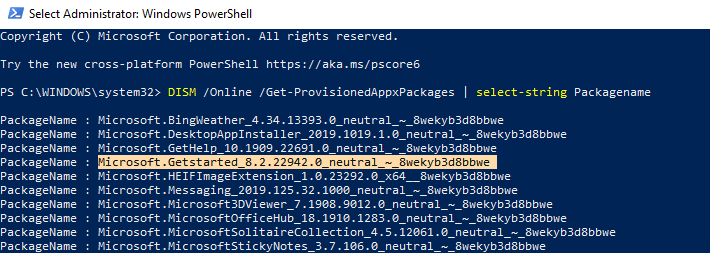
Stap 4 . Zoek de app uit de weergegeven lijst met stap 3 en markeer de pakketnaam met behulp van de muis en kopieer deze door op CTRL+C op het toetsenbord te drukken.
Stap 5 . Typ de volgende opdracht om deze Windows 10 Bloatware volledig van uw systeem te verwijderen.
DISM /Online /Remove-ProvisionedAppxPackage /PackageName: YOURAPPID
Stap 6 . Vervang het laatste woord YOURAPPID na de dubbele punt door de pakket-ID die eerder in stap 4 is gekopieerd.
Ik wil bijvoorbeeld Aan de slag verwijderen zoals gemarkeerd in de bovenstaande afbeelding. Ik zou dan de opdracht uit stap 5 kopiëren en de pakket-ID toevoegen in plaats van YOURAPPID.
DISM /Online /Remove-ProvisionedAppxPackage /PackageName: YOURAPPID
Hulp krijgen App-ID: GetHelp_10.1909.22691.0_neutral_~_8wekyb3d8bbwe
De uiteindelijke opdracht zou er als volgt uitzien:
DISM /Online /Remove-ProvisionedAppxPackage /PackageName: GetHelp_10.1909.22691.0_neutral_~_8wekyb3d8bbwe
Stap 7. Herhaal deze stappen totdat je Windows 10 bloatware hebt verwijderd.
Stap 8 . Start uw machine opnieuw op.
Methode vier. Windows 10 Debloater-app
De laatste methode om alle Windows 10 bloatware te verwijderen en ook dat in één keer, je zult een Windows 10 debloater-app van derden moeten installeren. Hoewel sommigen van jullie zich misschien niet veilig voelen om een app van derden te downloaden, aangezien dit op de GITHUB-website stond, besloot ik mijn risico te nemen en er niets mis mee te vinden.
Stap 1. Open de Windows 10 Debloater-website.
Stap 2 . Zoek de groene knop aan de rechterkant met het label Kloon of Download.
Stap 3 . Klik vervolgens op Download ZIP en het wordt automatisch gedownload naar de standaardlocatie van uw browser voor downloads.
Stap 4 . Pak het zipbestand uit en open de map.
Stap 5. Zoek het bestand Windows10DebloaterGUI in de map en klik er met de rechtermuisknop op. Kies Uitvoeren met PowerShell. Klik op Ja of Ok als u een promotie ontvangt om te bevestigen.
Stap 6. Er wordt een venster voor Windows 10 Debloater geopend.
Stap 7 . Klik op de knop met het label 'Alle bloatware verwijderen'.
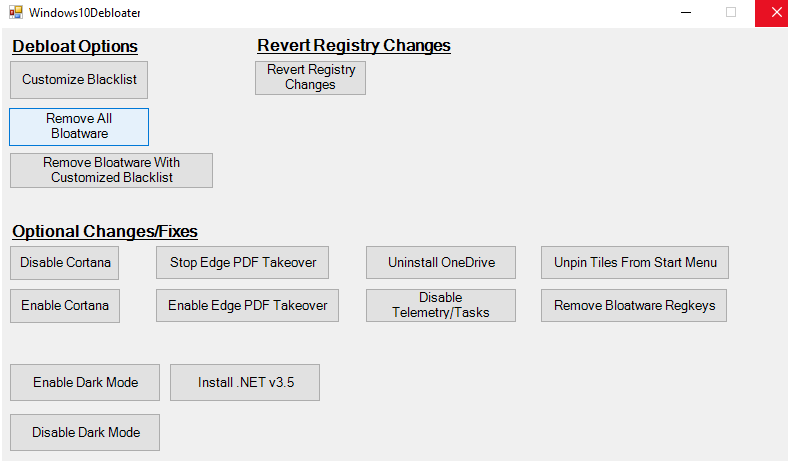
Stap 8 . Het proces van het verwijderen van bloatware uit Windows 10 wordt gestart via PowerShell op de achtergrond. Je kunt alle bloatware van je systeem zien verdwijnen of het venster minimaliseren en doorgaan met wat ander werk.
Het laatste woord over het verwijderen van Bloatware van Windows 10.
De bovenstaande vier methoden helpen u om Windows 10 Bloatware van uw systeem te verwijderen en ruimte en bronnen vrij te maken die onnodig werden verbruikt. Voor elke standaard app die vooraf op ons systeem is geïnstalleerd, is er al een betere en handigere app van derden met geavanceerde functies op internet. Sommigen van hen kunnen worden betaald, terwijl andere gratis zijn met open source-licenties. U kunt de methode kiezen die bij u past en een bladwijzer maken voor deze pagina voor het geval de bloatware terugkeert naar uw systeem na een grote Windows-update.
Abonneer u op Systweak Blogs en ons YouTube-kanaal voor interessante technische updates en probleemoplossingen.
Als u fouten of crashes ondervindt, volg dan de stappen voor een systeemherstel in Windows 11 om uw apparaat terug te zetten naar een eerdere versie.
Als je op zoek bent naar de beste alternatieven voor Microsoft Office, zijn hier 6 uitstekende oplossingen om mee aan de slag te gaan.
Deze tutorial laat zien hoe je een snelkoppeling op je Windows-bureaublad kunt maken die een opdrachtprompt opent naar een specifieke maplocatie.
Wil je niet dat anderen toegang hebben tot je computer terwijl je weg bent? Probeer deze efficiënte manieren om het scherm te vergrendelen in Windows 11.
Ontdek verschillende manieren om een beschadigde Windows-update te repareren als uw apparaat problemen ondervindt na het installeren van een recente update.
Heb je moeite om uit te vinden hoe je een video als schermbeveiliging kunt instellen in Windows 11? We onthullen hoe je dit kunt doen met behulp van gratis software die ideaal is voor meerdere video-bestandsformaten.
Word je geërgerd door de Verteller functie in Windows 11? Leer hoe je de vertellerstem op verschillende eenvoudige manieren kunt uitschakelen.
Het beheren van meerdere e-mailinboxen kan een lastige taak zijn, vooral als je belangrijke e-mails in beide inboxen ontvangt. Dit artikel legt eenvoudige stappen uit om Microsoft Outlook met Gmail te synchroniseren op PC en Apple Mac apparaten.
Hoe de versleutelde bestandssysteemfunctie in Microsoft Windows in te schakelen of uit te schakelen. Ontdek de verschillende methoden voor Windows 11.
Als je toetsenbord dubbel spaties invoert, herstart je computer en maak je toetsenbord schoon. Controleer dan je toetsenbordinstellingen.







